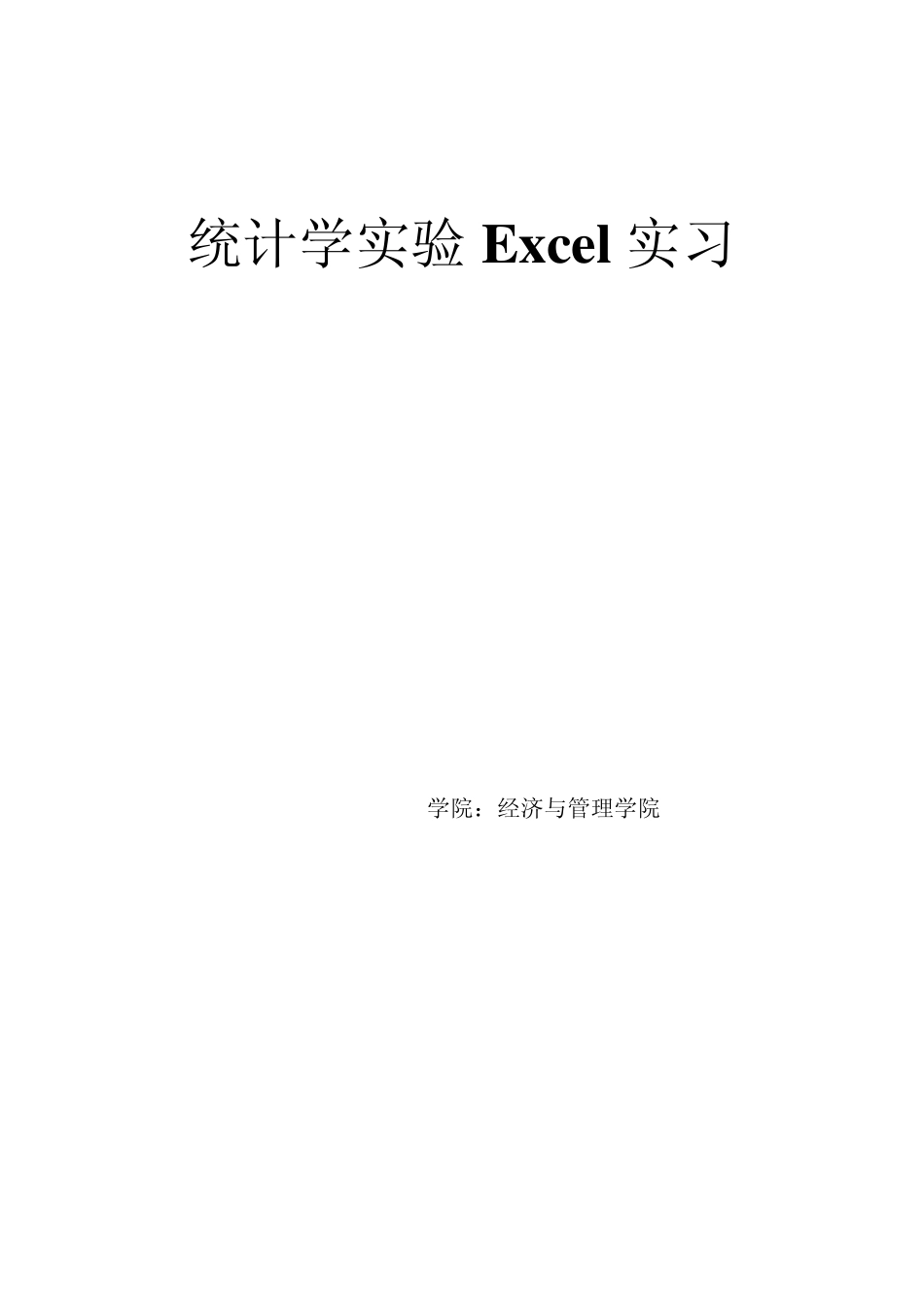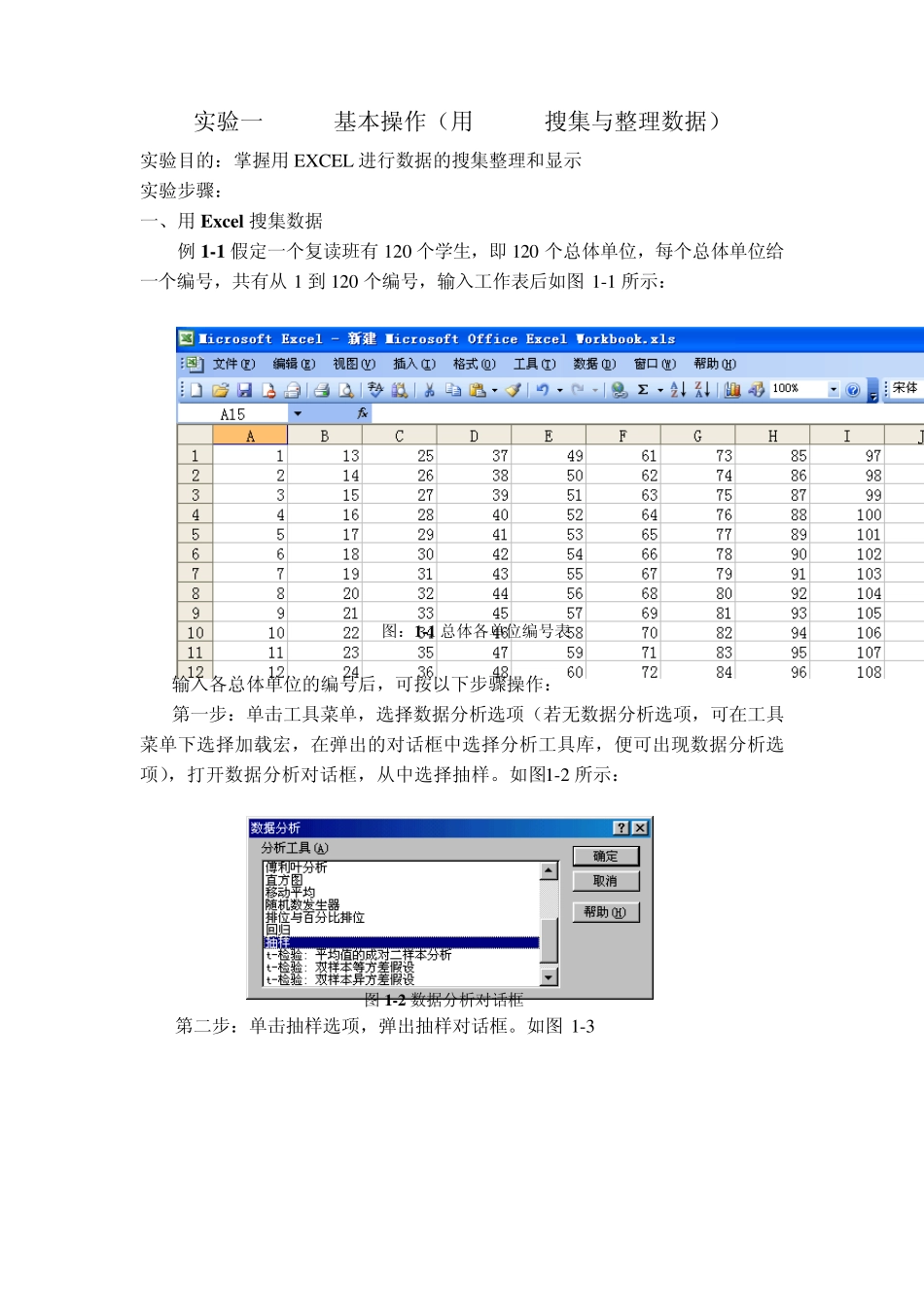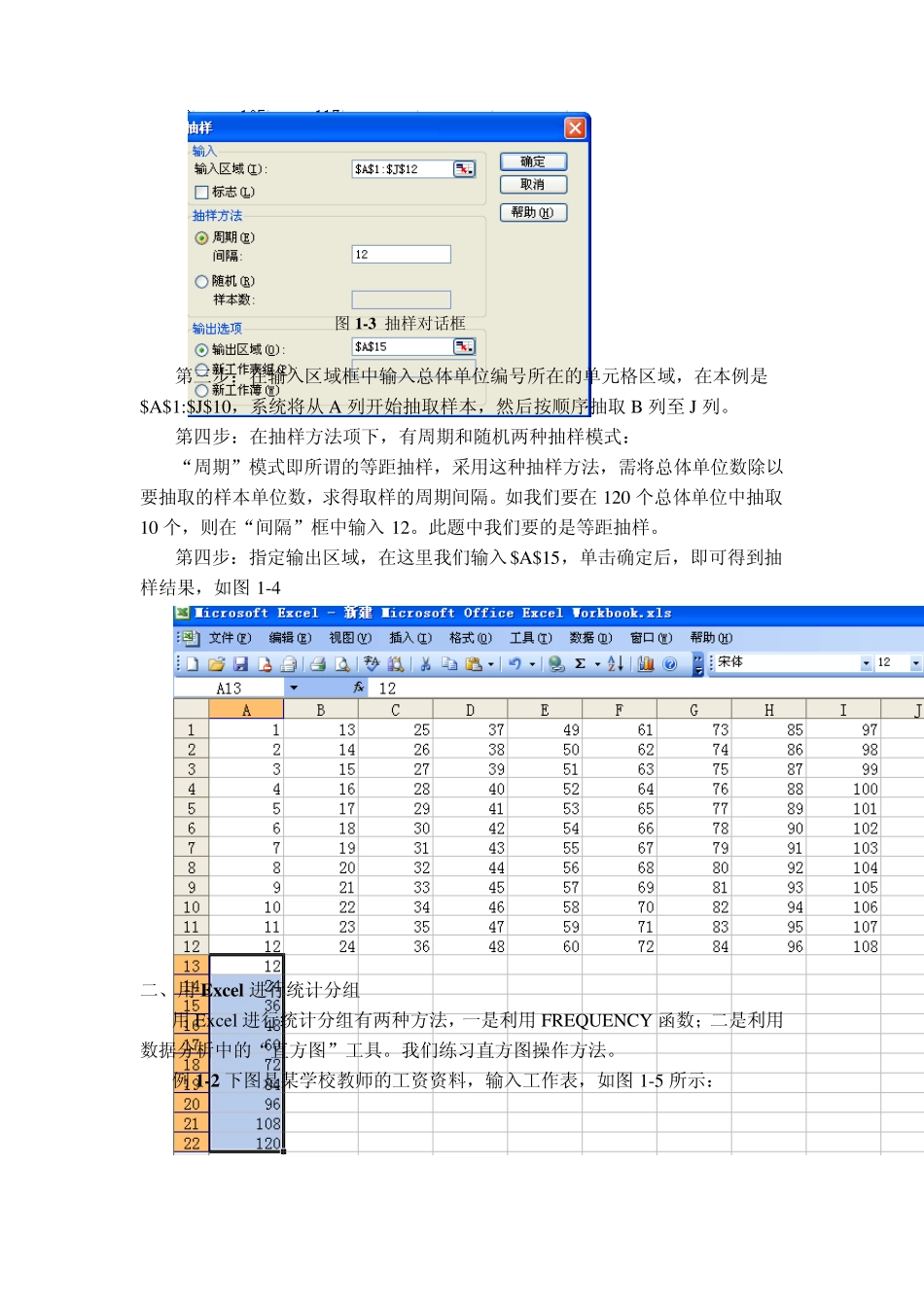统计学实验Ex cel 实习 学院:经济与管理学院 实验一Excel基本操作(用Excel搜集与整理数据) 实验目的:掌握用EXCEL 进行数据的搜集整理和显示 实验步骤: 一、用Ex cel 搜集数据 例 1-1 假定一个复读班有 120 个学生,即 120 个总体单位,每个总体单位给一个编号,共有从 1 到 120 个编号,输入工作表后如图 1-1 所示: 图:1-1 总体各单位编号表 输入各总体单位的编号后,可按以下步骤操作: 第一步:单击工具菜单,选择数据分析选项(若无数据分析选项,可在工具菜单下选择加载宏,在弹出的对话框中选择分析工具库,便可出现数据分析选项),打开数据分析对话框,从中选择抽样。如图1-2 所示: 图 1-2 数据分析对话框 第二步:单击抽样选项,弹出抽样对话框。如图 1-3 图1-3 抽样对话框 第三步:在输入区域框中输入总体单位编号所在的单元格区域,在本例是$A$1:$J$10,系统将从A 列开始抽取样本,然后按顺序抽取B 列至J 列。 第四步:在抽样方法项下,有周期和随机两种抽样模式: “周期”模式即所谓的等距抽样,采用这种抽样方法,需将总体单位数除以要抽取的样本单位数,求得取样的周期间隔。如我们要在120 个总体单位中抽取10 个,则在“间隔”框中输入12。此题中我们要的是等距抽样。 第四步:指定输出区域,在这里我们输入$A$15,单击确定后,即可得到抽样结果,如图1-4 二、用 Ex cel 进行统计分组 用 Ex cel 进行统计分组有两种方法,一是利用 FREQUENCY 函数;二是利用数据分析中的“直方图”工具。我们练习直方图操作方法。 例1-2 下图是某学校教师的工资资料,输入工作表,如图1-5 所示: 然后按以下步骤操作。 第一步:在工具菜单中单击数据分析选项,从其对话框的分析工具列表中选择直方图,打开直方图对话框。如图1-6 所示: 图1 -6 直方图对话框 第二步:在输入区域输入$A$1:$J$6,在接收区域输入$A$9:$A$6。接收区域指的是分组标志所在的区域,假定我们把分组标志输入到A9:A15 单元格,注意这里只能输入每一组的上限值,即2000,2600,3200,3800,8000 第三步:选择输出选项,可选择输入区域、新工作表组或新工作薄。本例为A8。 第四步:选择图表输出,可以得到直方图;选择累计百分率,系统将在直方图上添加累积频率折线;选择柏拉图,可得到按降序排列的直方图。 第五步:按确定按钮,可得输出结果如图1-7: 应当注意,上图实际上是一个条形图,而不是直...